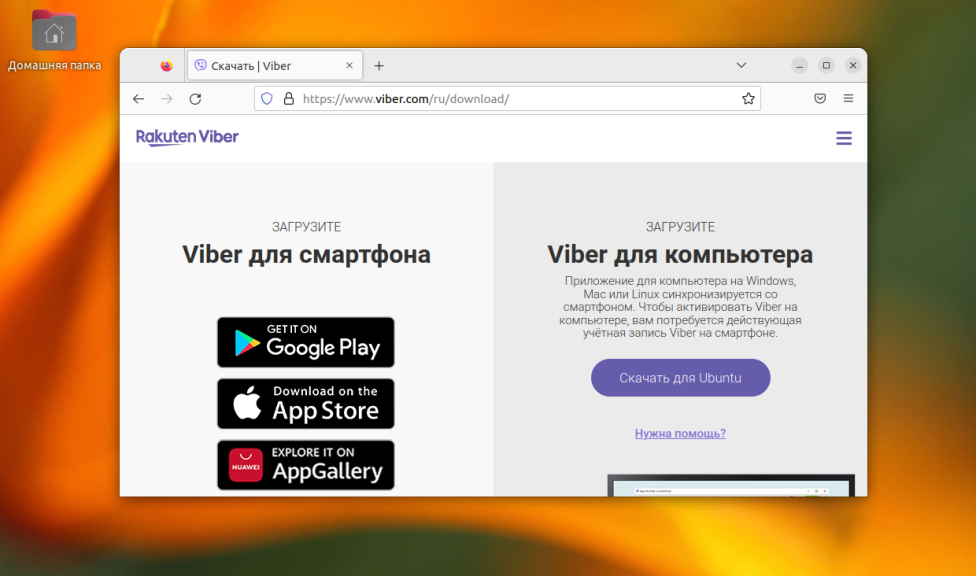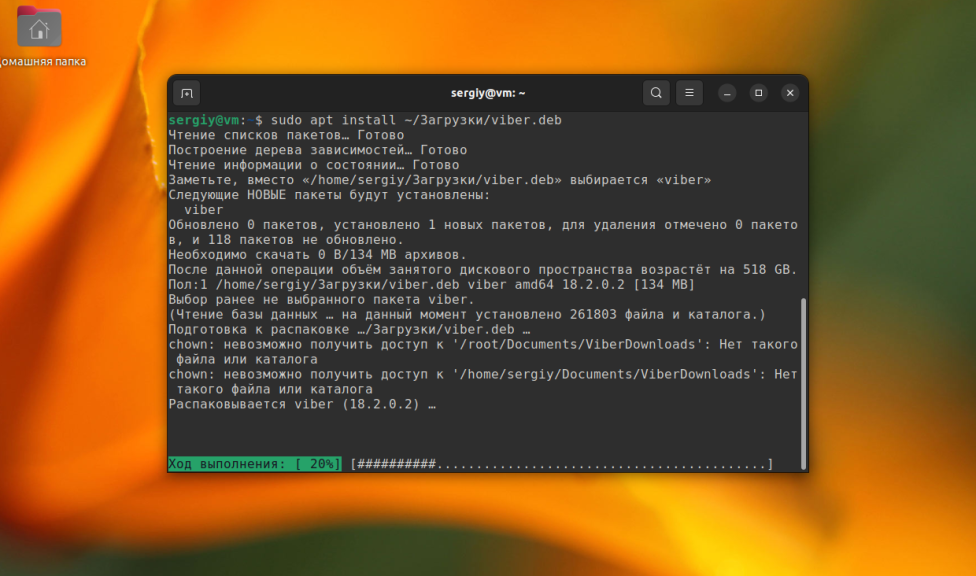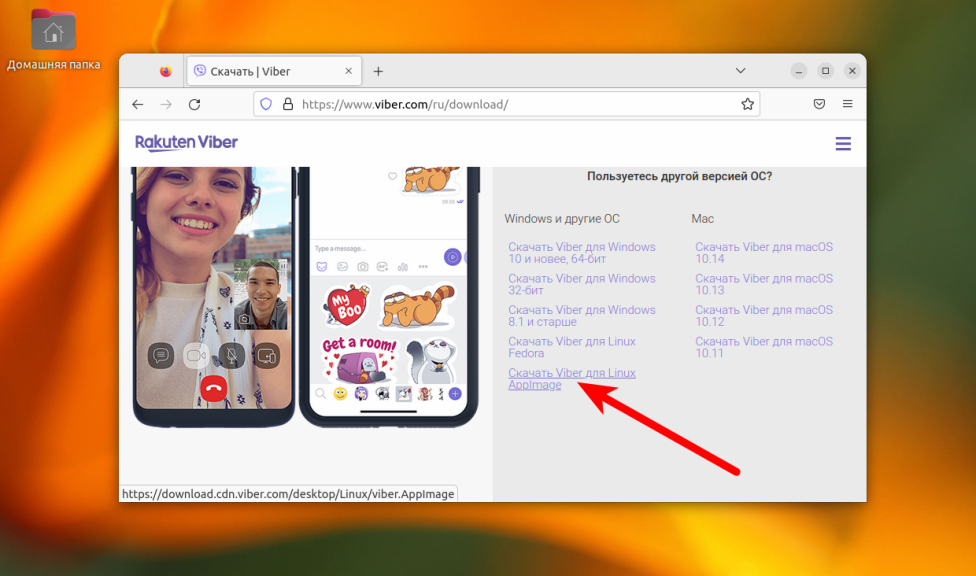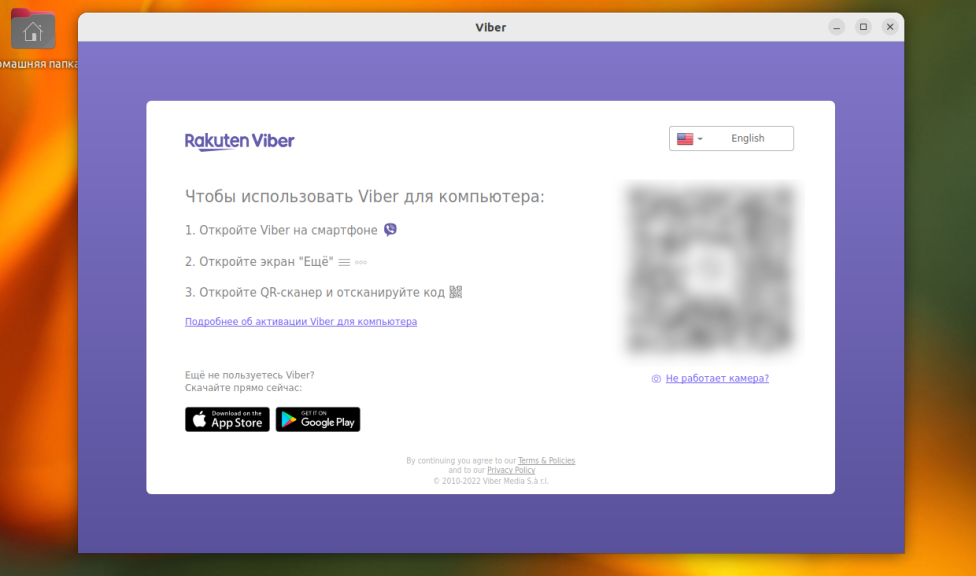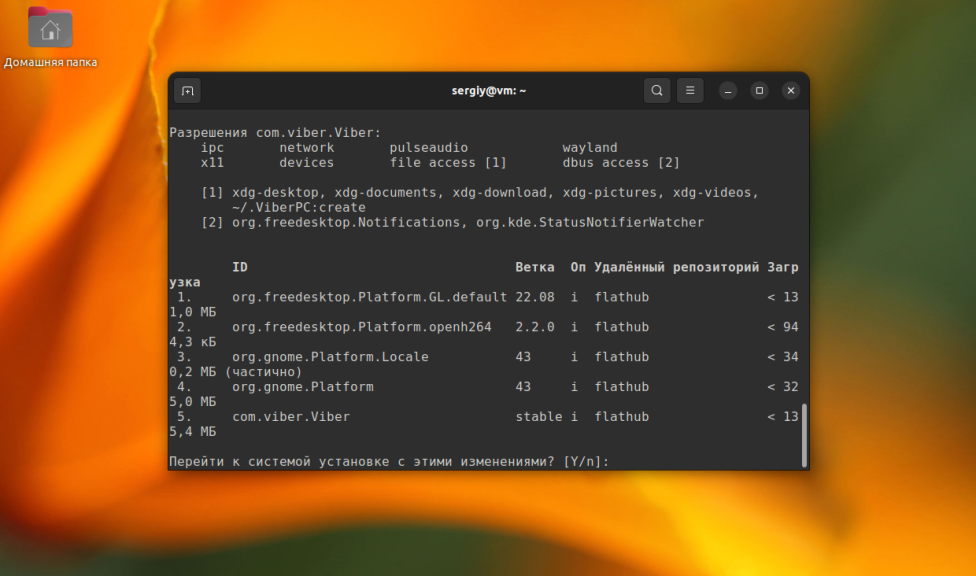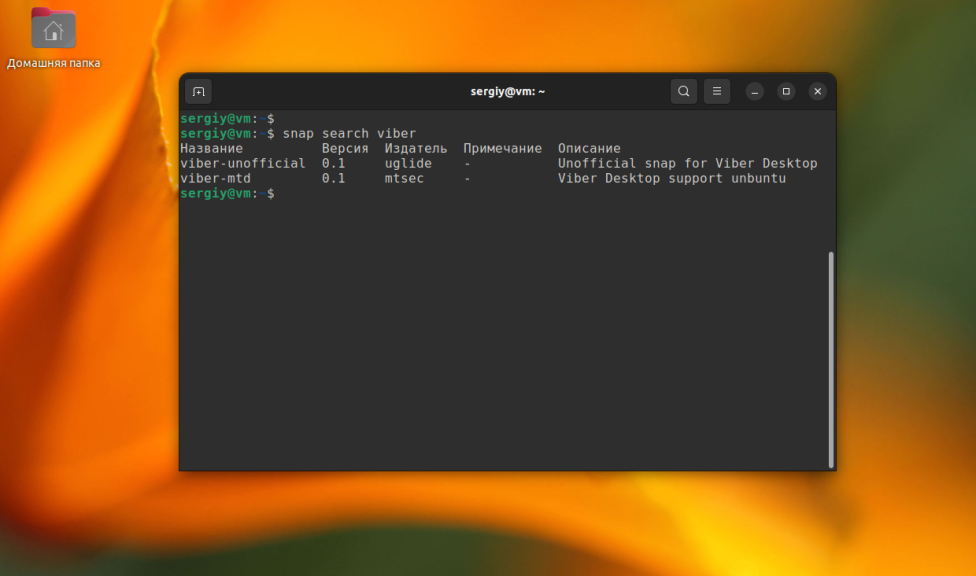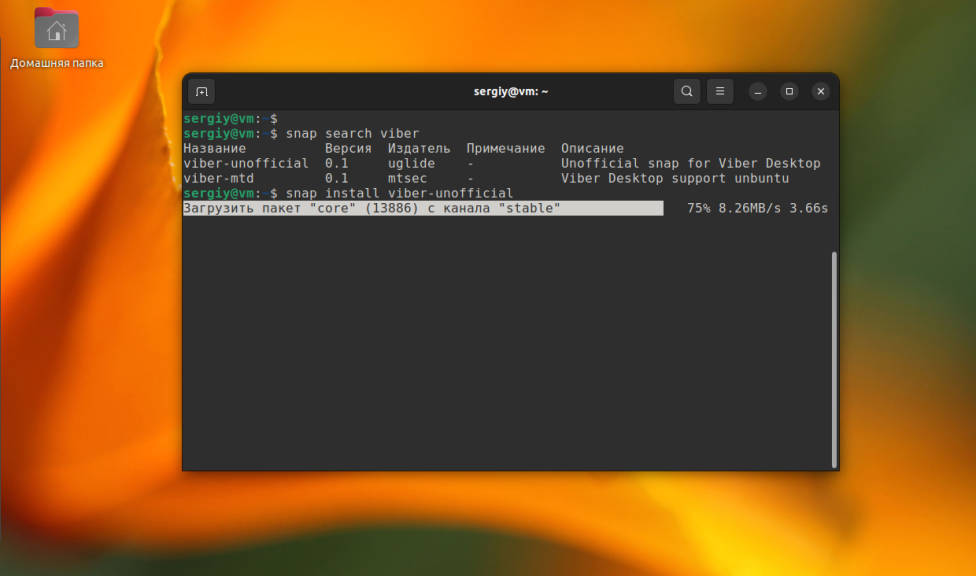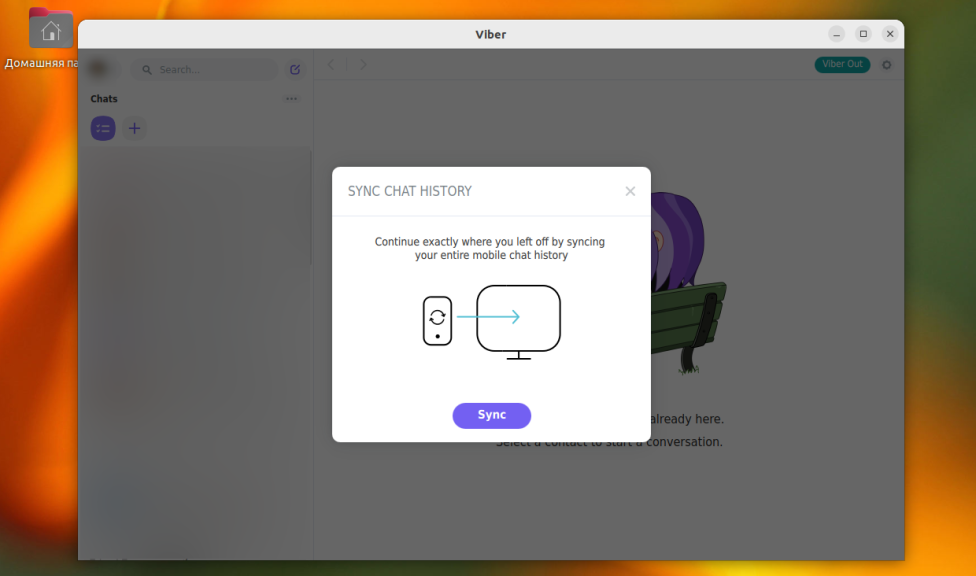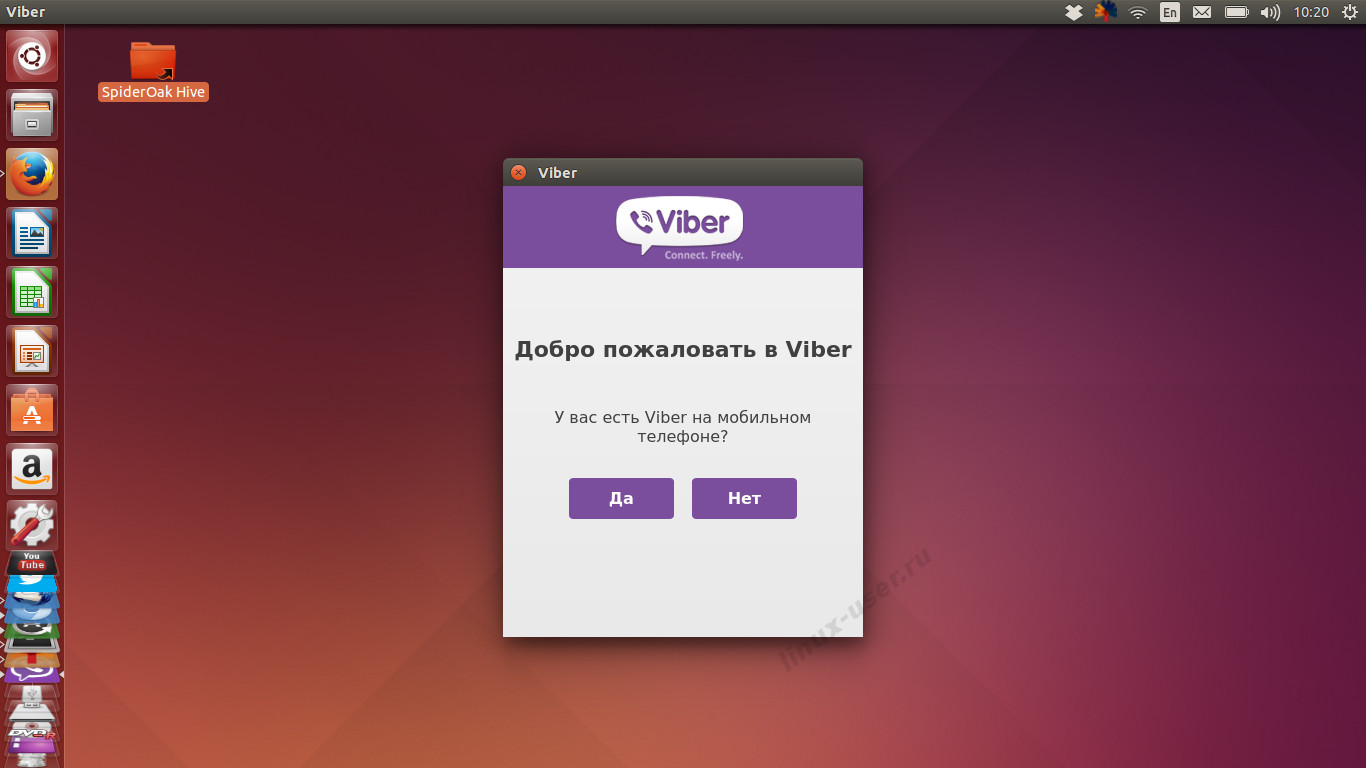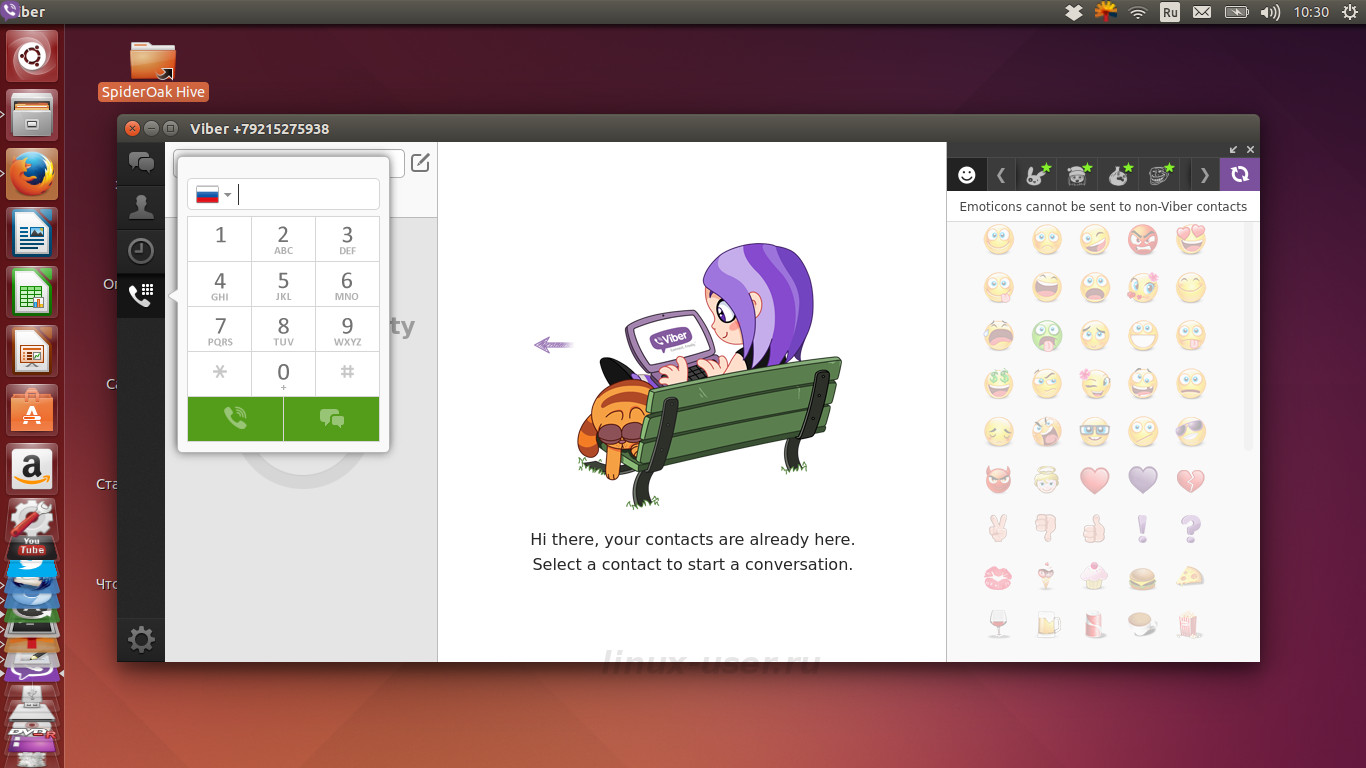- Viber для Linux
- Системные требования
- Скачать Viber для Linux
- Установка Viber в Ubuntu 22.04
- Установка Viber в Ubuntu 22.04
- 1. Deb пакет из официального сайта
- 2. AppImage из официального сайта
- 3. С помощью Flatpack
- 3. Snap пакет (устарело)
- Первоначальная настройка Viber
- Как удалить Viber в Ubuntu
- Выводы
- Viber для Ubuntu / Linux Mint
- Для установки Viber (64bit систем) в Ubuntu / Linux Mint открываем терминал (Нажмите Ctrl + Alt + T), копируем следующие команды в терминал:
- Установка Viber на Ubuntu 20.04
Viber для Linux
Viber – это мобильное приложение, с помощью которого можно общаться с такими же пользователя абсолютно бесплатно, независимо от места их нахождения – города, страны. В Вайбере доступны функции звонков (аудио и видео), а также отправка смс, голосовых сообщений и файлов. Но, несмотря на то, что Вайбер – это мобильное приложение, сейчас оно доступно для многих операционных систем, в том числе и для Linux. Это связано с необходимостью удобного использования программы на всех устройствах, а также всегда оставаться на связи.
Системные требования
Устанавливая мессенджер на Линукс, нужно ознакомиться с системными требованиями и проверить их соответствие. Разработчиками выдвинуты следующие параметры для установки Viber на Linux:
- платформа — Ubuntu 64 bit, Fedora;
- ОЗУ – 1Г;
- наличие свободной памяти – от 250 Мб;
- подключение к интернету.
Скачать Viber для Linux
В 2023 году, вышла новая версия Viber для Linux, скачать ее вы можете двумя способами: c серверов Viber или загрузив файл с нашего сайта.
| Приложение | ОС | Версия | Размер файла | Загрузка |
|---|---|---|---|---|
| Viber | Ubuntu | Актуальная* | Скачать | |
| Viber | Ubuntu | 18.2.0.2 | 127.41 MB | Скачать |
| Viber | Fedora | Актуальная* | Скачать | |
| Viber Portable | Fedora | 18.2.0.2 | 183.28 MB | Скачать |
| Viber Portable | AppImage | Актуальная* | Скачать | |
| Viber Portable | AppImage | 18.2.0.2 | 188.15 MB | Скачать |
* — Загрузка последней версии с серверов Viber
Установка Viber в Ubuntu 22.04
Viber — это программа для обмена сообщениями и видеосвязи, очень похожая на скайп. Кроме того, с помощью неё вы можете отправлять фото, видео, стикеры или использовать протокол VoIP. Программа работает с неплохим качеством звука и вам не придется платить за общение с пользователями Viber, независимо от их устройства или страны.
Если у вас есть смартфон, то вы уже, наверное, использовали Viber для совершения звонков и переписок. Программа доступна не только для мобильных устройств, таких как Android, iOS, Windows Phone, Blackberry и т д, но и для персонального компьютера, для Windows, Linux и MacOS. В этой статье мы рассмотрим как выполняется установка Viber в Ubuntu 22.04.
Установка Viber в Ubuntu 22.04
1. Deb пакет из официального сайта
Самый простой способ установить Viber — скачать установочный deb пакет из официального сайта. Здесь также можно найти установщики для Windows, MacOS, а также AppImage образ:
Загрузите deb пакет и переходите к установке. На момент написания статьи AppImage образ не работает, возможно это будет исправлено в будущем. Ещё вы можете использовать команду wget для загрузки установочного пакета:
После завершения загрузки пакета запустите установку с помощью команды apt install. Если вы скачали установочный пакет с помощью wget и он находится в текущей папке, то команда будет выглядеть так:
sudo apt install ./viber.deb
А если пакет находится в папке Загрузки, то так:
sudo apt install ~/Загрузки/viber.deb
Установка Viber в Ubuntu 22.04 завершена, первоначальную настройка программы будет рассмотрена ниже.
2. AppImage из официального сайта
Если вы не хотите устанавливать программу на свой компьютер, но вам надо несколько раз её запустить, то вы можете использовать портативную AppImage версию. Образ AppImage содержит все зависимости программы и может быть запущен без установки. В Ubuntu 22.04 для работы Viber из AppImage необходимо установить fuse и binutils:
sudo apt install fuse binutils
Найдите AppImage в списке загрузок на официальном сайте:
Или скачайте образ с помощью команды wget:
Дайте полученному образу права на выполнение:
И запустите его из файлового менеджера или с помощью команды:
3. С помощью Flatpack
На момент написания статьи Flatpak пакет для Viber регулярно обновляется, поэтому если вы хотите получать обновления автоматически и у вас установлен Flatpak в системе, то можете использовать этот метод. Пакет находится в репозитории Flathub, поэтому вам надо его добавить если ещё этого не сделали:
flatpak remote-add —if-not-exists flathub https://flathub.org/repo/flathub.flatpakrepo
Для установки пакета используйте команду:
flatpak install flathub com.viber.Viber
Если программа попросит подтверждения, нажмите кнопку Y:
После этого можно запустить программу командой:
flatpak run com.viber.Viber
Такой способ запуска нужно использовать только в терминале, в графическом интерфейсе программу запустить проще, достаточно найти её ярлык в главном меню.
3. Snap пакет (устарело)
Вы можете установить Viber с помощью пакетного менеджера snap в терминале. Давайте сначала посмотрим имя пакета:
Здесь доступно два пакета viber-unofficial и viber-mtd, но оба они устаревшие. Пакет viber-unofficial более популярный. Вы можете установить его используя такую команду:
sudo snap install viber-unofficial
После завершения установки программы, её можно будет запустить из командной строки или из главного меню.
Первоначальная настройка Viber
При первом запуске Viber вам необходимо авторизоваться в программе. Обратите внимание, что вам нужно уже иметь аккаунт, вы не можете зарегистрироваться с компьютера. Программа предложит вам отсканировать QR код в приложении Viber для авторизации:
Сделайте то, что написано в окне программы, откройте приложение, раскройте меню Ещё и откройте сканер QR кодов в правом верхнем углу. Все переписки и ваши медиафайлы хранятся только на ваших устройствах, поэтому сразу же после авторизации программа предложит вам выполнить синхронизацию. Для этого достаточно чтобы у обоих устройств было стабильное подключение к интернету и они были включены. Нажмите кнопку Sync или Синхронизация, затем подтвердите синхронизацию на смартфоне:
После этого все ваши переписки появятся на новом устройстве и вы сможете полноценно использовать мессенджер.
Как удалить Viber в Ubuntu
Если вы установили программу с помощью Deb пакета из официального сайта то достаточно выполнить такую команду:
Если же использовали Flatpak для установки, то используйте следующую команду:
flatpak uninstall com.viber.Viber
Для удаления snap пакета выполните:
snap remove viber-unofficial
Что касается AppIamge, то вы можете просто удалить образ приложения.
Выводы
Теперь вы знаете как установить Viber Ubuntu 22.04. В отличие от большинства социальных сетей или программ для обмена мгновенными сообщениями, которые требуют создания учетной записи и добавления друзей в свой список контактов, Viber использует вашу адресную книгу и автоматически добавляет все ваши контакты в список ваших друзей. Viber — действительно отличная альтернатива для Skype, поскольку есть возможность сделать бесплатный звонок через интернет с отличным качеством связи.
Обнаружили ошибку в тексте? Сообщите мне об этом. Выделите текст с ошибкой и нажмите Ctrl+Enter.
Viber для Ubuntu / Linux Mint
Viber выпустили новую версию для Linux. На сайте разработчика имеется установочный пакет для Ubuntu / Linux Mint / и других производных Ubuntu (и также для 64-битных систем). Установить новую версию Viber в любых Debian подобных системах / Ubuntu / Linux Mint / и других производных Ubuntu в настоящее время довольно легко.
Viber является кросс-платформенным приложением (iPhone, Android, Windows Phone, Blackberry, Windows, Mac, Symbian, Nokia и устройства Bada), позволяющее пользователям отправлять бесплатные сообщения и совершать бесплатные звонки другим пользователям Viber, на любые устройства и сети, в любой точке мира.
Миллионы пользователей могут бесплатно звонить, писать текст, отправлять фотографии любому другому пользователю Viber, где бы он не находился с iPhone, Android телефонов, а теперь и компьютеров на различных операционных системах. Голосовые звонки Viber, которые осуществляются через 3G или Wi-Fi, подразумевает хорошее качество звука, чем в операторских сетях. Мобильные звонки с Viber на Viber всегда будут бесплатными.
Viber синхронизирует контакты, сообщения и историю звонков с мобильного устройства, так что вы можете начать разговор на мобильном приложении Viber и продолжить общаться точно также из вашего компьютера.
На этот раз Viber команда выпустила новую версию приложения Viber для Linux, она принесла много улучшений и исправлений.
- Максимально качественные голосовые вызовы
- Текст, фото и наклейки в сообщениях
- Групповые сеансы
- Полная синхронизация между мобильным и компьютером
- Трансфер текущих вызовов между устройствами без регистрации, паролей или приглашений
Для установки Viber (64bit систем) в Ubuntu / Linux Mint открываем терминал (Нажмите Ctrl + Alt + T), копируем следующие команды в терминал:
wget -O viber64-linux-user.ru.deb http://download.cdn.viber.com/cdn/desktop/Linux/viber.deb sudo dpkg -i viber64-linux-user.ru.deb
Теперь можете удалить скаченный установочный файл viber.deb
Или просто скачайте установочный пакет на сайте разработчика и установите с помощью «Центра приложений». Вот и все. Приятного общения.
Установка Viber на Ubuntu 20.04
Всем доброго дня! После установки Ubuntu 20.04 решил поставить себе Viber. И скажу я вам, что придётся немножко постараться, чтобы установить его.
Скачиваем установщик через терминал
wget http://download.cdn.viber.com/cdn/desktop/Linux/viber.deb
Либо скачиваем напрямую с официального сайта
Дальше начинается самое интересное. Установить просто так не получится. Начиная с Ubuntu 18.04 обновился пакет libcurl4, в установщике Viber стоит libcurl3, соответственно программа не установится. Нужно вручную поменять пакет и удалить libssl1.0.0
Для начала нужно распаковать установочный пакет. Набираем в терминале команды
cd Загрузки
dpkg-deb -x viber.deb viber
dpkg-deb —control viber.deb viber/DEBIAN
В файле Control удаляем libssl1.0.0 и меняем libcurl3 на libcurl4 (если у вас не было в списке libcurl3, то просто добавляем libcurl4).
После сохранения собираем пакет и устанавливаем. В терминале вводим команды
dpkg -b viber viber1.deb
sudo dpkg -i viber1.deb
После установки можно удалить временные файлы командой
sudo rm -rf viber viber.deb viber1.deb
Запускаем приложение и с помощью QR-кода проходим авторизацию
Также полезно будет проверить зависимости, возможно нужно что-то доустановить. Вводим команду
sudo apt-get install -f
Установка Viber на Ubuntu 20.04 завершена.
Получить купон 8$ на первый заказ AliExpress можно здесь